¿Cómo generar archivos PDF para incluirlos en tus mensajes de Correo o WhatsApp?
En tus comunicaciones por Correo y WhatsApp, tendrás disponible la opción de adjuntar cartas. Esta funcionalidad te permite incluir un archivo PDF personalizado con información adicional, como el estado de cuenta del cliente. Las cartas pueden contener texto, imágenes, tablas, etiquetas dinámicas y enlaces.
¿Cómo crear una carta?
1. Haz clic en Adjuntar carta. Se abrirá una ventana emergente con todas las cartas disponibles.
2. Elige una carta existente o crea una nueva. Puedes editar las cartas que ya tienes, previsualizarlas o crear una desde cero. También, desde Acciones, puedes duplicar las cartas.
3. Al crear una carta nueva, puedes personalizarla como necesites
- Insertar tablas.
- Configurar las columnas.
- Personalizar el contenido visual.
- Incluir un encabezado y un pie de página.
También puedes:
Ajustar el diseño desde Page setup +
Esta opción está en el menú superior y te permite configurar:
Márgenes: superior, inferior, izquierdo y derecho.
Tamaño de la hoja: puedes elegir entre A3, A4, carta, entre otros.
Layout de tu carta:
Different odd and even: activa esta opción si quieres que las páginas pares e impares tengan encabezados y pies diferentes. Es útil cuando vas a imprimir a doble cara.
Different first page: con esta opción, la primera página tendrá un encabezado y pie distinto al del resto del documento (por ejemplo, sin número de página o con un diseño especial).
Distancia desde el borde para el encabezado y el pie de página.
Agregar elementos a tu carta +
Haz clic en Image para insertar imágenes.
Haz clic en Table para agregar tablas.
Puedes incluir enlaces en el texto.
Si necesitas que se muestre la numeración, haz clic en Page number.
Utilizar herramientas adicionales del editor +
Usa la lupa para buscar contenido dentro del texto.
Haz clic en Undo para deshacer cambios.
Haz clic en Redo para rehacer acciones que hayas deshecho por error.
5. Cuando termines, haz clic en Guardar. Quedará disponible para que la incorpores a tus comunicaciones.
💡 Aprende cómo agregar las plantillas que creaste a tus comunicaciones:
¿Cómo se adjunta una carta en una plantilla? +
Ingresa a Estrategias desde el menú lateral izquierdo.
Haz clic en Plantillas y luego en el botón Crear.
Si prefieres usar una plantilla ya creada, localízala en la lista y haz clic en Editar (icono de lápiz en la columna Acciones).
Puedes insertar una carta en plantillas que se enviarán por Correo y WhatsApp.
Baja hasta la sección Archivos adjuntos, debajo del cuerpo del mensaje.
Haz clic en Adjuntar carta.
Aparecerá una tabla con el número, nombre y botón de selección para cada carta.
Selecciona la carta que quieras adjuntar haciendo clic en su botón correspondiente.
¿Cómo agregar el estado de cuenta como PDF a tus comunicaciones?
Si precisas que el estado de cuenta pueda descargarse como PDF puedes hacerlo creando una carta Adjunta.
1. Ingresa a Estrategias desde el menú lateral izquierdo.
2. Haz clic en Plantillas y luego en el botón Crear.
3. En las plantillas para Correo y WhatsApp, verás la opción de insertar archivos adjuntos justo debajo del campo donde redactas el cuerpo del mensaje.
4. Haz clic en Adjuntar carta.
5. Se abrirá una ventana emergente con todas las cartas disponibles.
6. Haz clic en Crear para generar una nueva carta.
7. Asigna un nombre a tu carta. Si quieres, puedes incluir etiquetas dinámicas como el nombre del cliente o el monto adeudado.
8. Dentro del editor, verás un botón llamado Estado de cuenta. Úsalo para insertar automáticamente esa información.
💡 Aprende más sobre lo que puedes incluir con este botón en el siguiente artículo: ¿Qué puedes mostrar en el estado de cuenta?
9. Cuando termines de personalizar tu carta, haz clic en Guardar.